UltData - Récupération de Données Android
Récupérer les données perdues Android sans root ni sauvegarde!
UltData : Récupération Android
Restaurer les Données Perdues Android Sans Root
C'était juste la nuit dernière, mon fils jouait avec mon téléphone, et j'ai découvert qu'il avait supprimé toutes mes photos de voyage au bureau. Alors, comment récupérer les photos supprimées sur Samsung Galaxy S22 sans ordinateur ?"
Eh bien, il s'agit certainement d'une question très générale. Les utilisateurs demandent souvent comment récupérer des photos effacées sur Samsung sans ordinateur. Alors, existe-t-il un moyen de récupérer des photos supprimées sur Samsung sans ordinateur ? La réponse est évidemment oui. Il est possible de récupérer les photos supprimées, et ce, sans ordinateur. Pour en savoir plus, vous devez lire l'article ci-dessous.
Ainsi, comment récupérer des photos supprimées du galaxy S22 sans ordinateur ? Le moyen le plus simple est d'utiliser une application de récupération Android professionnelle. Si vous voulez récupérer directement les photos, vidéos et fichiers WhatsApp supprimés de la mémoire interne et de la carte SD d'Android sans ordinateur, la meilleure application de récupération de données Android - l'application UltData peut vous aider.
Après le scan, choisissez les fichiers scannés et appuyez sur Récupérer.
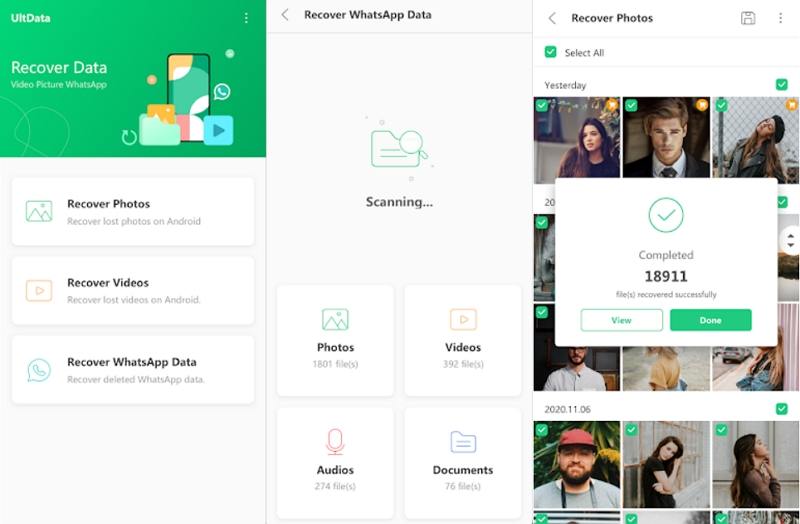
De cette façon, vous pouvez facilement récupérer des photos supprimées sur Samsung Galaxy S22 sans ordinateur (ainsi que pour d'autres modèles Samsung).
Comment récupérer des photos supprimées sur un Samsung J7/J5/J3/J2/A5 sans ordinateur ? Si les photos ne sont pas complètement supprimées, vous avez encore une chance de les restaurer à partir de la corbeille. Si vous avez synchronisé vos photos avec Samsung Cloud ou Google Photos, vous avez toujours la possibilité de les restaurer à partir de la sauvegarde. Alors, sans plus attendre, découvrez les méthodes ci-dessous :
La première méthode qui vient à l'esprit est la récupération à partir de la corbeille. Cette méthode n'est disponible que pour les appareils Samsung. Cette fonctionnalité a été introduite avec le lancement d'Android Pie, et la Corbeille enregistre les photos et vidéos supprimées au cours des derniers jours et permet de les restaurer. Voici donc comment récupérer des photos supprimées de Samsung Galaxy sans ordinateur :
Tapez maintenant sur le "Dossier de recyclage".
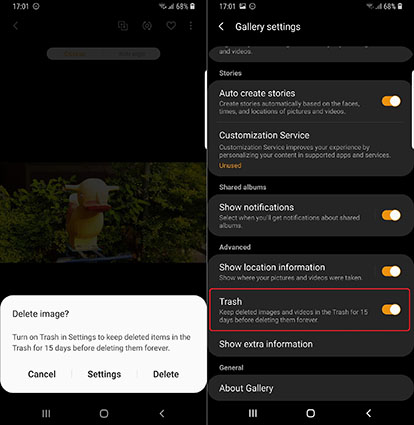
Si les photos sont là, elles seront restaurées immédiatement. Mais vous devez également être averti. Les photos supprimées ne sont conservées que pendant 15 jours. Vous devez donc effectuer la récupération pendant cette période.
Une autre excellente solution pour récupérer des photos supprimées de Samsung Galaxy S5 sans ordinateur est Google Photos. Bien que l'appareil doive être synchronisé avec Google avant que les photos ne soient supprimées. Donc, si l'appareil était synchronisé et que vous avez supprimé les photos, il vous suffit de les rechercher dans le dossier Corbeille de Google Photos.
Enfin, sélectionnez les photos que vous souhaitez restaurer et appuyez sur le bouton "Récupérer".

N'oubliez pas que les photos supprimées ne restent que 30 jours dans ce dossier. Vous devez donc effectuer la récupération dans ce délai.
Comment récupérer des photos supprimées de Samsung S7 sans ordinateur ? Si vous avez synchronisé des photos avec Samsung Cloud, il sera facile de récupérer des photos supprimées Android sans ordinateur. Samsung Cloud conserve vos photos supprimées dans le dossier "Corbeille Cloud" pendant 15 jours.
Puis, appuyez sur "Corbeille Cloud".
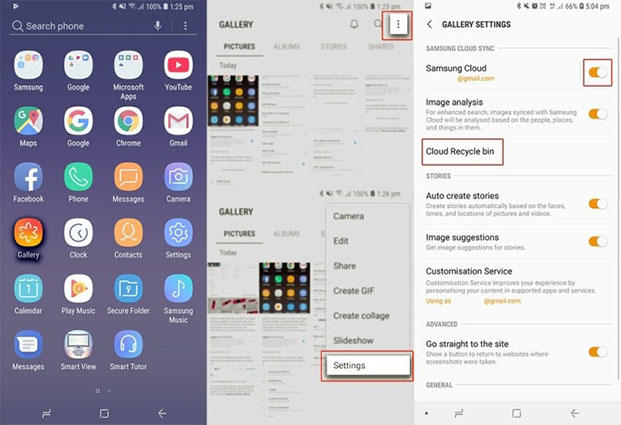
L'utilisation d'un ordinateur pour récupérer des données perdues sur Android vous donnera de grandes chances de récupérer les fichiers supprimés. Pour récupérer plus tôt et mieux les photos supprimées sur Samsung, ici nous vous recommandons Tenorshare UltData - logiciel récupération données Android. Il s'agit d'un outil exceptionnel de récupération de données Android permettant de récupérer facilement les photos supprimées de la mémoire du téléphone Samsung sans root ni sauvegarde. L'opération est également simple, avec un excellent taux de récupération
Téléchargez et installez UltData sur un ordinateur, puis lancez-le. Connectez le mobile Samsung à l'ordinateur et cliquez sur l'onglet "Récupérer données perdues" de l'interface principale.

Après cela, lancez le débogage USB à partir des paramètres du smartphone. Immédiatement, une fenêtre apparaît, cliquez sur 'OK' pour continuer le débogage. Ensuite, il suffit de sélectionner le type de fichier, puis de cliquer sur 'Commencer' pour lancer l'analyse.

Dès que l'analyse est terminée, les résultats s'affichent. Prévisualisez les fichiers.
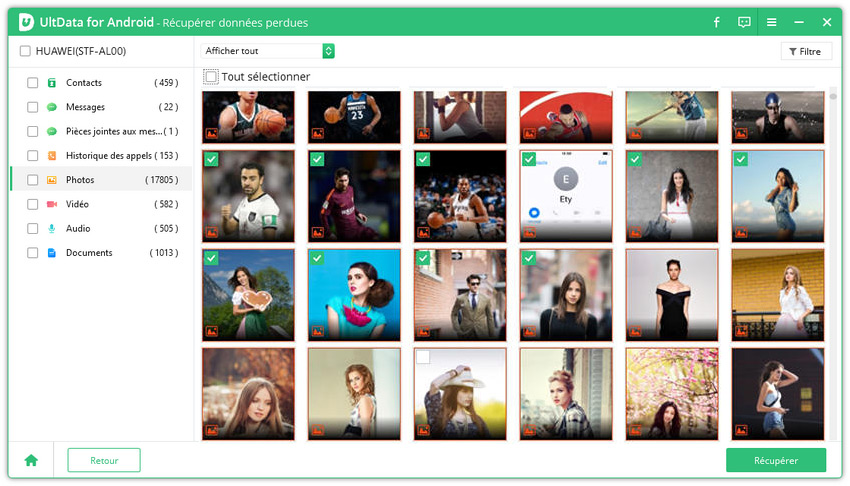
Enfin, choisissez les photos supprimées dans la liste d'aperçu et cliquez sur le bouton "Récupérer" ci-dessous.
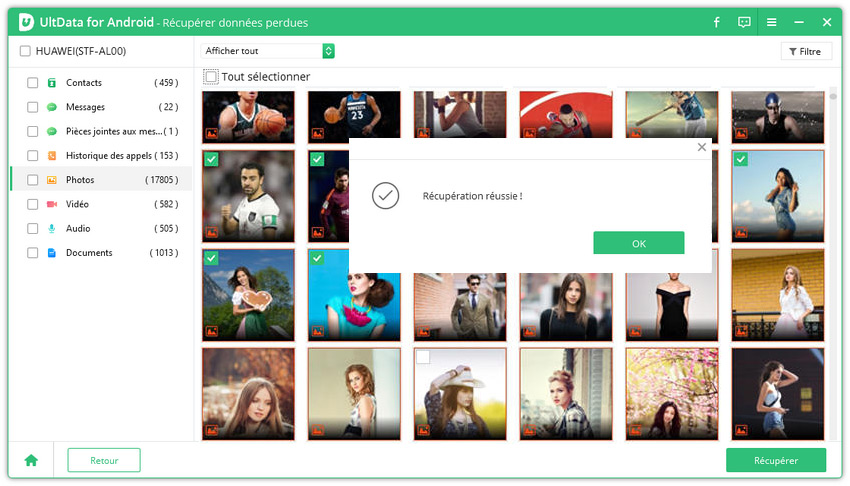
C'est le moyen le plus efficace de récupérer des photos sur Samsung en utilisant un PC sans aucune limite de temps avec succès.
Par conséquent, il est possible de récupérer des photos supprimées sur Samsung Galaxy sans ordinateur, ce qui fonctionne également sur tous les modèles Samsung. Nous avons abordé 4 procédures différentes. Chacune est efficace, mais toutes sont assorties d'une certaine limite de temps. Si vous cherchez un moyen plus efficace de récupérer photos supprimées Samsung, alors vous devriez essayer Tenorshare UltData pour Android


UltData - Outil n°1 de récupération de données Android
puis rédigez votre avis
Par Chloé Blanchet
2025-12-10 / Samsung